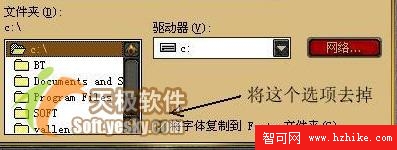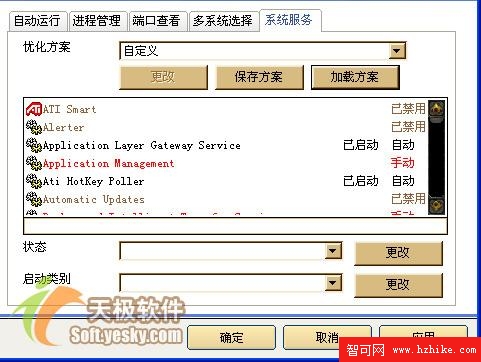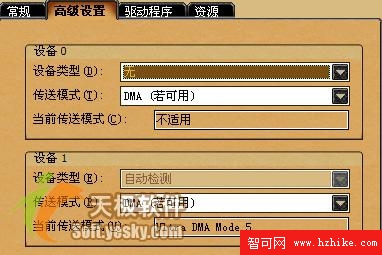我們在網上經常能看到很多的優化技巧,沒錯,這些技巧都很有用,但是Windows操作系統有些方面的優化其實更加重要。本文中筆者就將給大家講解這些技巧。
字體安裝的優化 有些朋友安裝了Windows後就會在系統盤中裝各種不同的字體,但是有些字體本身很大,特別是中文字體,一般都在10M以上,一旦安裝過多的字體,會使系統盤臃腫不堪,如果按照網上的優化建議:是將與系統不相關的、不常用的字體刪除,那麼在以後的工作中要使用這些字體就有點麻煩了。其實,在安裝字體時不再把新字體拷貝到系統盤就可以。
我們將需要的字體安裝在其它分區中,點擊“控制面板/字體”,打開字體文件夾,然後依次打開“文件/安裝新字體”,在出現的對話框中找到字體的目錄,然後去掉“將字體復制到FONTS文件夾”前面的對勾,最後選中要安裝的字體,確定即可。這樣在字體文件夾中僅僅只有字體的一個快捷方式,而實際字體文件放在其他的分區上,大大節約了系統分區的空間。(如圖1)
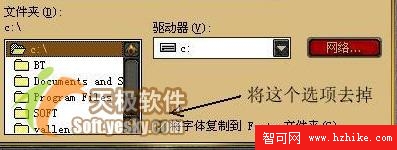 圖一 虛擬內存
圖一 虛擬內存 對於虛擬內存的數值設定是有多種說法,但最終的目的是在系統性能和占用硬盤空間之間找到一個平衡點。這裡要說明一點:在XP下虛擬內存是動態的也就是說它不是一下就占用了你的硬盤空間,文件占用要優於虛擬內存占有硬盤空間的。當你在運行大型程序時系統就會提示你虛擬內存不足,而不是硬盤空間不足(注:這裡討論的是虛擬內存所在分區已經占滿,只剩下虛擬內存所占的硬盤空間了)。
CPU的二級緩存
這是目前最有爭議的優化,就連“Windows
優化大師”也在其“文件系統優化”中保留著這個設置。我們可以在微軟知識庫中找到有關“CPU二級緩存的設置”是這樣解釋的:只有在Windows XP無法識別處理器的情況下才會到注冊表中查找相應選項來設置二級緩存。所以我們要做的就是在BiOS中將“CPU L1 & L2 cache”打開就行了,根本沒有必要進行設置。
磁盤緩存的設置 我一直以來都用“Windows
優化大師”對系統優化,因為它優化的比較全面。但是在磁盤緩存上的設置“Windows
優化大師”比較保守了。用超級兔子優化後再打開“Windows
優化大師”256M對應的是“384/512M”的設置(如圖2),我還以為是超級兔子錯了,當我修改注冊表後,這才發現是“Windows
優化大師”設置的太保守了,希望大家注意一下。
 圖二 系統服務的優化
圖二 系統服務的優化 系統服務是一種應用程序類型,它在後台運行。對它進行優化可以提高系統的安全性和可以降低系統占用內存。可是在重裝系統後一個一個對服務進行設置就太麻煩了。怎麼辦呢?方法1:“開始/運行”輸入“MMC”,在“控制台”點擊“文件/添加刪除管理單元/添加/服務”,對服務進行優化後,保存到其他分區,等到重裝系統後再打開你保存的MMC,重啟就可以了。方法2:通過“超級兔子”中的“魔法設置/啟動程序/系統服務”將優化過的服務“保存方案”恢復時只需“加載方案”即可。(如圖3)
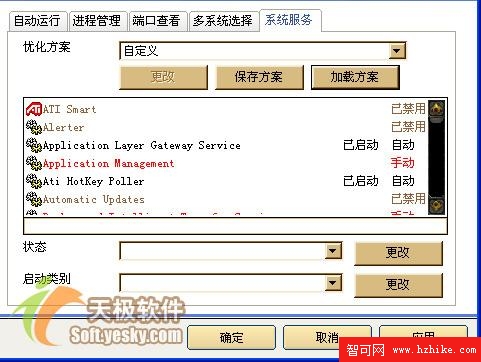 圖三 系統啟動要加速
圖三 系統啟動要加速 在網上看到通過修改注冊表中的選項讓XP啟動圈數變少以加速系統啟動,我試過沒覺得系統啟動快了。事後找了找資料才知道系統啟動是在初始化設備,我們可以根據自己電腦的情況來減少設備呀,方法如下:1、依次打開“我的電腦/屬性/硬件/設備管理器”點擊不用的設備然後在工具欄上“卸載”即可(如果在以後的工作中要啟用的話就點擊“啟用”按鈕)(如圖4)。
 圖四
圖四 2、如果你的主板沒有掛接從盤,在“高級設置”中(如圖5)將“設置類型”設為“無”,系統啟動更快。
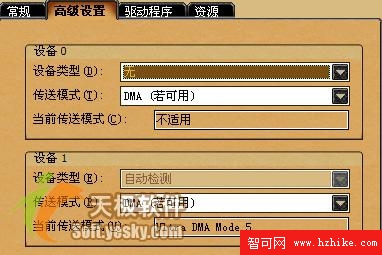 圖五 系統維護也重要
圖五 系統維護也重要 有了“好車”,不能光想著讓它跑,還要會修它要保養它。電腦也一樣,後期的維護同樣重要。首先對系統進行定期的殺毒、殺木馬和查殺間諜軟件。其次安裝了XP的朋友沒有必要抱著“FAT32”不放了快轉換成“NTFS”文件系統吧;在WindowsNT內核的操作系統裡用“BOOTVIS”(bootvis分析文件怎麼存放去掉不必要的步驟)和“磁盤碎片管理程序”來減少碎片的產生同時也可加速系統啟動,最後就是用優化工具將“注冊表”中的垃圾鍵值刪除。